Skryť fotografie a video súbory z galérie na Android. Skrytie fotografií v galérii a ďalších súborov na systéme Android
Niekedy si užívateľ uloží dostatok osobných alebo dôverných informácií do svojho tabletu alebo smartfónu so systémom Android a je veľmi nežiaduce, aby si ho ostatní ľudia náhodne prezreli alebo prečítali. V tomto článku sa pozrieme na jeden zo spôsobov, ako skryť súbory a priečinky systému Android tak, aby boli neviditeľné.
Ako skryť priečinok a súbory na systéme Android
Bohužiaľ, v ňom nie je žiadne pravé tlačidlo myši, ktoré poskytuje úplný prístup k nastaveniam v známom operačnom systéme Windows. Postup na skrytie súborov a priečinkov je trochu iný, ale najprv musíte mať špeciálneho správcu súborov. Úplné, sme opísali skôr, ale dôrazne odporúčame používať, pretože je to jednoduché a jednoduché použitie.
Ak ste ho ešte nenainštalovali, pokračujte na tento odkaz na oficiálnu webovú stránku PlayMarket a stiahnite si ju. Je úplne zadarmo.
Ak chcete, aby bol súbor alebo priečinok neviditeľný pre ostatných:
1. Otvorte správcu súborov;
2. Vyberte požadovaný súbor alebo priečinok;
3. Klepnite naň a počkajte, kým sa nastavenia nezobrazia.
4. Vyberte premenovanie;
5. Pred meno napíšte obdobie.

A o zázraku, priečinok alebo súbor už nie je zobrazený na obrazovke, a teraz zvážiť spätný postup.
Ako zobraziť skryté súbory a priečinky v systéme Android
Z prvého odseku vieme, že keď prvý znak je bodka v názve súboru alebo priečinka, je to v systéme Android neviditeľné a ako postupovať opačne.

Prejdite na nastavenia rovnakého správcu súborov a začiarknite možnosť zobrazenia skrytých súborov a priečinkov. Teraz môžeme vidieť všetky skryté objekty a premenovať ich späť, aby boli viditeľné pre všetkých.
Niektorý zaujímavý tím
Existuje jedna zaujímavá vlastnosť systému Android - skryté iba fotografie a mediálny obsah v určitom priečinku:
1. Otvorte správcu súborov;
2. Prejdite na požadovaný priečinok;
3. V ňom vytvorte prázdny súbor s menom.nomedia;
4. Preťaženie zariadenia.
Výsledok
Ako vidíte, tento postup je relatívne jednoduchý a pomôže vám ľahko skryť alebo zobraziť potrebné informácie.
Mnoho používateľov smartfónov so systémom Android čelilo problému zobrazovania nežiaducich fotografií alebo videosúborov v galérii. A každý z nás chcel skryť fotografiu alebo video v galérii. Raz som sa stretol s týmto problémom, teraz som sa rozhodol povedať, ako rýchlo vyriešiť tento problém a naučiť vás skryť fotografie alebo videá v galériách vášho modulu gadget.
V mnohých fórach napíšu, aby skryli fotografiu alebo video v galérii, musíte dať špeciálne programy, ktoré bohužiaľ nemôžu naozaj nič robiť, ale sú určené len na to, aby nám priniesli peniaze, ale môžu vás tiež presvedčiť, že potrebujete zariadenie, ale to nebolí , a kto bude mať záujem o to, ako root zariadenia ísť na to. Neverte im, poviem vám, ako skryť fotografie alebo video súbory, v iných, a to nielen pomocou správcov súborov.
V skutočnosti, skrytie fotografie na Android je veľmi jednoduché, akcia bude trvať menej ako 5 minút. Na to potrebujeme správcu súborov, ktorý dokáže zobraziť skryté súbory a dokáže ich premenovať. V mojom prípade som použil „ES Explorer“ (obr. 1) stiahnuť z obchodu Play.
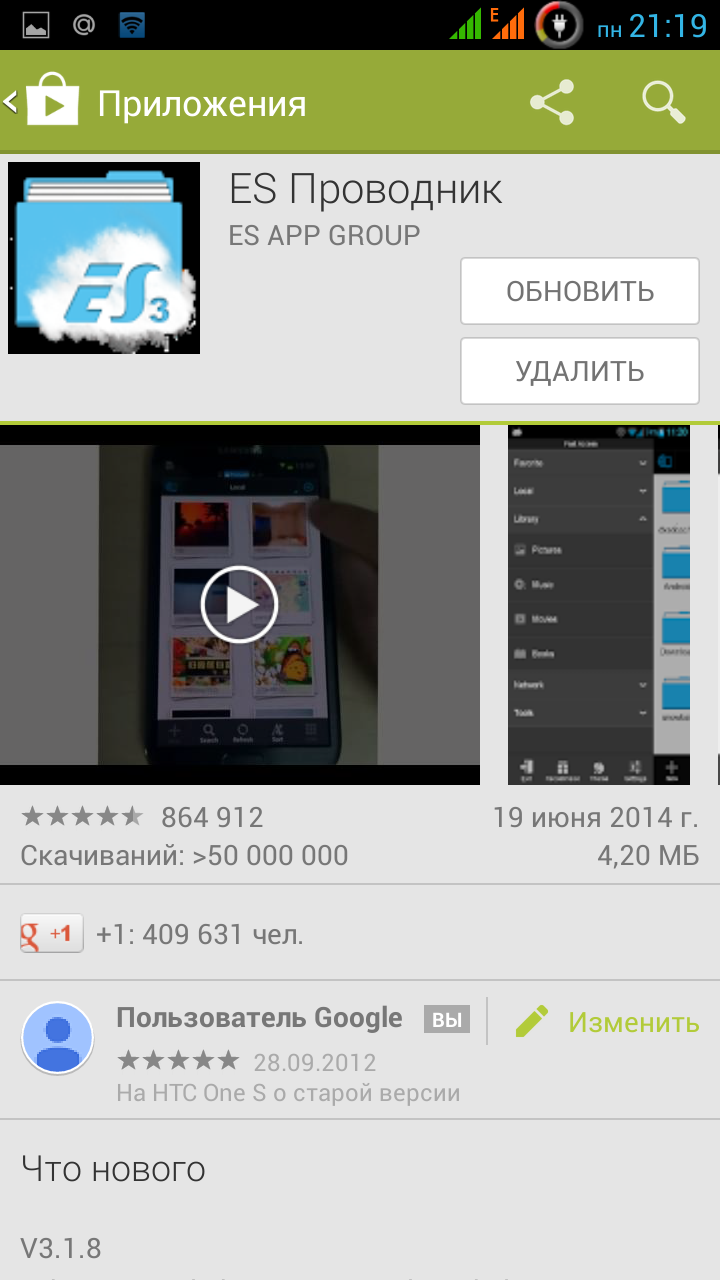
V nastaveniach "ES Explorer" musíte zaškrtnúť políčko na zobrazenie skrytých súborov. Pre tých, ktorí používajú tento správca súborov po prvý raz, v bežiacom programe kliknite na menu (pomocou tlačidla na telefóne), potom sa na obrazovke miniaplikácie objaví bočný panel, na konci ktorého sa nachádza tlačidlo nastavenia „ES Explorer“ (Obr. 2).
![]()


A teraz to zostáva, čo najmenej, nájdeme priečinok, ktorý potrebujeme, v ktorom je miesto rovnaké mediálne súbory, ktoré musíme skutočne skryť. Dlhým zatlačením na túto zložku na ňu vložíme začiarknutie a v dolnej časti stlačte tlačidlo „Premenovať“ (Obrázok 5), teraz stačí urobiť bodku na začiatok názvu priečinka (Obrázok 6).


No, to je vlastne celé tajomstvo, ako skryť súbory na Android. Faktom je, že tento priečinok je teraz skrytý pre systém a galéria teraz nevidí obsah priečinka. Teraz, ak smartphone dostane "nie tieto ruky", nemôžete sa obávať, že táto osoba uvidí súbory, ktoré nepotrebuje. A na úplnú ochranu súborov nezabudnite vypnúť zobrazenie skrytých súborov v správcovi súborov.
Chlapci, tu je ďalšia sada užitočných inštrukcií pre váš modul gadget pomocou programu ES Explorer:
Dúfam, že tento článok sa stal užitočným pre vás, a podarilo sa vám skryť fotografiu alebo video v galérii na systéme Android. Ak máte akékoľvek otázky - kontaktujte nás, radi Vám pomôžeme.
Zostaňte s nami, stále je pred nami veľa zaujímavých vecí.
Smartphone pre moderného človeka sa stal viac ako komunikačným prostriedkom. Pomocou mobilných modulov gadgets spravujeme bankové účty, ukladáme aj osobné údaje, ktorých distribúcia môže byť nežiaduca. Takéto informácie môžu zahŕňať fotografie, video alebo audio súbory, rôzne dokumenty atď. V tomto ohľade sa používatelia často starajú o otázku, ako skryť priečinok s fotografiou na zariadení so systémom Android. Čo je potrebné urobiť, aby obrázky a iné údaje neboli dostupné na prezeranie pomocou štandardného správcu súborov?
V zariadení so systémom Android môže byť potrebné skryť fotografiu z rôznych dôvodov. Niektorí používatelia nechcú, aby ich osobná fotogaléria bola dostupná každému, kto zdvihne telefón, iní používajú zariadenie ako „flash disk“, čím do neho prenášajú dôležité informácie. Takéto informácie vo forme grafických súborov by sa pravdepodobne nemali zobrazovať ani pri prezeraní iných obrázkov. Bez ohľadu na dôvody musíte nájsť spôsob, ako skryť obrázky tak, aby ich nemohli zobraziť štandardné programy.
Než vám povieme, ako skryť priečinok s fotografiou na smartfóne so systémom Android, urobíme malú revíziu jedného zaujímavého modelu - Wileyfox Swift 2 Plus, na ktorom môžete použiť aplikácie na skrytie fotografie.
Smartphone Wileyfox
Aby sme pochopili, prečo sme sa rozhodli prežívať produkty tejto značky, stručne popíšeme históriu jej vzhľadu. Spoločnosť vstúpila na trh mobilných gadgetov v októbri 2015. Vzhľadom na vysokú konkurenciu v tomto segmente, aby mohol uspieť, musel trh ponúknuť niečo zvláštne. A zariadenia spoločnosti sa stali tak výnimočnými. Každý smartphone Wileyfox má množstvo výhod a zaujímavých funkcií pre používateľov:
- Práca s dvomi SIM kartami;
- Podpora dátových sietí štvrtej generácie 4G LTE;
- Vysoko kvalitné komponenty, materiály a montáž;
- Vynikajúce vybavenie;
- Výkon a stabilita operačného systému;
- 1-ročná záruka a široká sieť servisných stredísk (viac ako 200 zastúpení vo všetkých regiónoch Ruska);
- Primeraná cena.
Vďaka takýmto konkurenčným výhodám sa smartfóny Wileyfox stali populárnymi u kupujúcich, získali od slušníkov trhu slušné hodnotenie. Úspechy značky v krátkom období:
- V decembri 2015 sa tím časopisu Forbes rozhodol volať Wileyfox Swift smartfónu roka.
- V januári 2016, Wileyfox Storm sa stáva najlepší rozpočet smartphone, podľa autoritatívnej publikácie tdaily.ru.
- Vo februári 2016 spoločnosť získala prvú cenu prestížnej ceny British Mobile News Awards-2016 v kategórii Výrobca roka.
- V októbri 2016 sa Wileyfox Spark + model, podľa odborníkov z autoritatívneho zdroja Hi-Tech Mail.ru, stal víťazom v nominácii „Najlepší smartphone do 10 tisíc rubľov“.
Wileyfox Swift 2 Plus
Tento model okamžite priťahuje pozornosť - štýlový originálny dizajn, telo z ľahkej ale odolnej hliníkovej zliatiny a vynikajúci výkon. Zariadenie je vybavené snímačom odtlačkov prstov a modulom NFC. Tiež v telefóne nainštalované navigačné moduly Glonass, GPS a asistované GPS. Gadget má 5-palcovú zaoblenú hranu 2,5D IPS HD displeja, ktorý poskytuje najširší možný pozorovací uhol - až 178 stupňov.
Zariadenie pracuje na výkonnom výkonnom 8-jadrovom procesore Qualcomm Snapdragon 430 MSM8937 (postavenom na modernej 64-bitovej architektúre a pracuje na frekvencii 1,4 GHz). Schopnosť pracovať s najnáročnejšími aplikáciami je zabezpečená prítomnosťou 3 GB pamäte RAM a 32 GB vnútornej pamäte. Hardvér podporuje prácu s microSDXC kartami až do 64 GB.

Za zmienku stojí vysoká kvalita obrazu poskytnutého hlavným modulom 16-megapixelového fotoaparátu. Pre fotografie a videokonferencie pre selfie je k dispozícii predná kamera s rozlíšením 8 megapixelov. Smartphone je vybavený batériou Li-pol s kapacitou 2700 mAh, je implementovaná technológia rýchleho nabíjania Quick Charge 3.0.
Prečítajte si viac o tomto modeli a objednajte si Wileyfox Swift 2 Plus za 12,990 rubľov na oficiálnych stránkach značky.
5 spôsobov, ako skryť fotografie na smartfóne
Zvážte päť najjednoduchších a najprístupnejších spôsobov, ktoré vám umožňujú skryť fotografie v zariadení so systémom Android. Štandardné nástroje Android skryjú fotografie najčastejšie zlyhaním. Preto budete musieť stiahnuť a nainštalovať aplikáciu do svojho smartfónu, ktorého funkčnosť vám to umožní.
1. ES Explorer
Toto je jeden z najbežnejších správcov súborov. Máme záujem o jeho schopnosť zobrazovať skryté súbory a schopnosť meniť ich meno. Ak chcete použiť túto možnosť a skryť fotografie, musíte najprv nastaviť možnosť zobrazenia skrytých súborov v nastaveniach správcu súborov. Po povolení možnosti zobraziť skryté súbory, musíte nájsť priečinok v Prieskumníkovi, kde sa nachádzajú fotografie, ktoré chcete skryť.
Pre tento priečinok musíte urobiť dlhý čas a označiť ho. Po tom, choďte na možnosť "premenovať" a dať bodku na začiatku, pred prvé písmeno názvu priečinka. Takáto jednoduchá manipulácia skryje tento priečinok a všetky súbory v ňom. Systém už „nevidí“ tento priečinok a obrázky v ňom, čo znamená, že sa nezobrazia v galérii. Potom musíte znova vypnúť zobrazenie skrytých súborov v správcovi.
2. KeepSafe
Aplikácia KeepSafe je váš osobný foto-trezor. Program poskytuje spoľahlivú ochranu osobných mediálnych súborov. Aby ste to mohli urobiť, stačí, aby ste prišli so spoľahlivým prístupovým kódom. Nie je potrebné vytvárať oddelené špeciálne priečinky alebo adresáre - stačí označiť súbory fotografií alebo videa, ktoré musia byť skryté. A zmiznú z verejnej galérie. Potom môžete prezerať obrázky alebo videá iba pomocou funkcie KeepSafe. Toto je najjednoduchší spôsob, ako organizovať kontrolu súkromia v galérii.
Výhody aplikácie:
- Program je možné použiť na smartfóne aj na tablete;
- Prístup k trezoru je bezpečne chránený kódom PIN;
- Táto funkcia vám umožňuje vytvárať súkromné albumy;
- Pohodlný pohľad na obrázky a videá z aplikácie;
- Obraz je možné otáčať a zväčšovať;
- K dispozícii je prezentácia;
- Aplikácia má rozhranie fotoaparátu, ktoré vám umožňuje fotografovať priamo z neho;
- V prípade potreby je možné ľahko sprístupniť skryté súbory;
- Pomocou aplikácie môžete zdieľať fotografie;
- Vďaka možnosti "bezpečné odosielanie" je možné fotografiu poslať s časovým limitom na prezeranie;
- Aplikácia sa nezobrazí v zozname prevzatých programov v smartfóne;
- Aplikácia má pohodlné a jednoduché rozhranie.
3.Galéria zámok
Aplikácia Galéria Zámok je úplne bezplatný spôsob, ako skryť svoje fotografie a videá v pamäti smartfónu. Program vám umožní skryť pred zobrazením v objektoch všeobecnej galérie, prístup, ku ktorému chcete obmedziť. Ak chcete zobraziť tieto obrázky alebo videá, budete musieť zadať heslo, ktoré ste predtým vytvorili.
Aplikácia umožňuje vytvárať falošné trezory s inými heslami, aby sa za určitých okolností predviedli falošný osobný album, čo ponecháva skutočnosť, že existuje ďalšie (skutočné) tajomstvo. Ak chcete skryť skutočnosť, že v smartfóne je aplikácia, môžete zmeniť jej ikonu na ľubovoľný obrázok.
Známy svojou otvorenosťou. Môžete v ňom zmeniť všetko. Jednou z funkcií, ktoré sa môžu občas hodiť pre používateľa, je možnosť skryť niektoré súbory, napríklad fotografie a videá pred zvedavými očami. To môže byť veľmi pohodlné. Zvážte, ako skryť fotografie na systéme Android. Upozorňujeme, že tieto tipy možno použiť na akékoľvek iné súbory.
Jednoduché spôsoby, ako skryť fotografie a iné súbory v systéme Android
Keď spustíte galériu, uvidíte, že zobrazuje všetky priečinky, v ktorých sú fotografie alebo videá. To zahŕňa priečinok, v ktorom sú uložené fotografie z fotoaparátu, a všetky vaše filmy a videá, ukladanie dočasných súborov, súbory na prevzatie a dokonca aj obaly hudobných albumov. Zvyčajne v nastaveniach nemôžete meniť zobrazené priečinky. Ak si stiahnete alternatívnu galériu, napríklad Quick Pic, potom môžete vybrať miesta, ktoré sa zobrazia pri spustení programu.
Skrývanie počítačom
Najjednoduchšia vec, ktorú môžete urobiť, je pripojiť telefón buď cez kábel alebo Wi-Fi a aktivovať atribút „Skrytý“ pomocou programu Prieskumník systému Windows.
- Po pripojení k tabletu vyberte režim „Drive“.
- Otvorte priečinok, v ktorom sú uložené fotografie, kliknite pravým tlačidlom myši na požadovaný súbor a začiarknite políčko „Skryté“.

Po pripojení k počítaču sa skrytý obsah nezobrazí. Ak ich chcete zobraziť vo svojom počítači, vo vlastnostiach Prieskumníka vyberte možnosť zobrazenia skrytých súborov. Android však tento atribút ignoruje. Preto sa v galérii alebo správcovi súborov zobrazia obrázky skryté v počítači. Ak chcete fotografie na tablete skryť, použite nasledujúci postup.
Pomocou správcu súborov Android
Budete potrebovať normálne, napríklad ES Explorer. Môžete si ho bezplatne stiahnuť v Obchode Play na adrese http://play.google.com/store/apps/details?id=com.estrongs.android.pop&hl=sk. Môžu sa použiť aj iní manažéri, ale toto je najlepšia kombinácia kvality a schopností. S ním môžete skryť nielen jednotlivé fotografie, ale aj celý priečinok.
- Spustite program Prieskumník, vyhľadajte požadovaný súbor alebo priečinok na pamäťovej karte.
- Podržte tlačidlo niekoľko sekúnd, kým sa nezobrazí ponuka s ďalšími funkciami.
- Vyberte položku Premenovať. Do predného nadpisu pridajte bodku. Priečinok galérie sa napríklad nachádza v aplikácii DCIM / Camera. Ak chcete skryť album v galérii na systéme Android, premenujte ho na .Camera.
- Vráťte sa do galérie a uistite sa, že sa priečinok nezobrazuje.

Ale teraz, ako zobraziť skryté umiestnenie? A ako ho vrátiť do zvyčajného atribútu?
- Prihláste sa do programu Prieskumník. Potiahnite prstom z ľavého okraja obrazovky - Zobrazte skryté súbory.
- Prejdite na pamäťovú kartu, zobrazí sa priečinok alebo súbory s menom začínajúcim na bodke. Budú trochu tlmené farby.
- Premenujte ich, ak je to potrebné, odstránením bodu na začiatku od názvu.
- Vstúpte do galérie a zistite, či sú znova zobrazené.
.Nomedia file
Ak chcete zabrániť galérii a iným aplikáciám v prehľadávaní určitých priečinkov, vytvorte v počítači alebo tablete prázdny súbor .nomedia. Na počítači vytvorte textový dokument a odstráňte príponu .txt. Potom ho presuňte do požadovaného priečinka a reštartujte zariadenie. Ale používať túto metódu stojí za to s extrémnou opatrnosťou, pretože nie všetky zariadenia na ňu primerane reagujú a všetok obsah sa dá odstrániť. Preto Vám odporúčame, aby ste sa o zálohovanie postarali.
Použite Keep Safe
Postupujte podľa odkazu http://play.google.com/store/apps/details?id=com.kii.safe, už sa nemusíte starať o bezpečnosť vašich súkromných fotografií a videí. Program môže skryť obrázky v galérii Android, presunúť ich do šifrovaného úložiska. Musíte len prísť s heslom. Fotografie si teraz môžu prezerať iba tí, ktorí ju poznajú. Neodovzdáš svoj tajný kód všetkým?
záver
Existuje niekoľko spôsobov, ako skryť priečinok v systéme Android v galérii. Najjednoduchším, podľa nášho názoru, je jednoduché premenovanie s pridaním bodu. Nikto iný neuvidí vaše skryté súbory a môžete si ich prezrieť prostredníctvom prieskumníka. Pridanie súboru .nomedia prináša určité riziká. Niekedy havaruje v bezpečí.
A ako skryjete osobné fotografie a videá z vonkajších očí? Považujete naše informácie za užitočné? Podeľte sa o svoje názory v komentároch.
Často je situácia, že musíte skryť súbory alebo priečinky pred zvedavými očami. V operačnom systéme Android je skryť priečinok so súbormi veľmi jednoduchý. Neprenášajte aplikácie tretích strán. Poďme sa pozrieť, ako skryť súbory na Android.
Ako skryť súbory na Android?
Ak chcete skryť súbory na systéme Android, budete potrebovať správcu súborov. Napríklad ES Explorer, ktorý je k dispozícii na Play Market a môžete si ho bezplatne stiahnuť.
Ak ste sa už rozhodli, ktoré súbory chcete skryť, prejdite do priečinka, v ktorom sa súbor nachádza. Táto metóda bude fungovať iba so súbormi z galérie alebo prehrávača médií. V priečinku vytvorte nový prázdny súbor s názvom .nomedia.
Reštartujte svoj modul gadget.
Skryť priečinky a súbory
Ak chcete skryť iné súbory alebo priečinky v systéme Android, vykonajte malé manipulácie:
- prejdite do správcu súborov
- hľadáte priečinok, ktorý chcete skryť
- otvorte kontextové menu podržaním prsta na súbore
- kliknite na položku Premenovať
- vložiť bodku pred názov priečinka
Aby sa zmeny prejavili, vypnite možnosť „Zobraziť skryté súbory“ v nastaveniach programu Prieskumník.
Ak chcete napríklad skryť priečinok Fotoaparát (alebo iné), premenujte ho pridaním jednej bodky na začiatok mena. Malo by to byť takhle. Nemusíte byť znepokojení, keď tento priečinok zmizne okamžite po premenovaní. Nezmizla, ale len zmizla.
Môžete zapnúť zobrazovanie skrytých priečinkov v nastaveniach programu ES Explorer alebo v nastaveniach iného správcu súborov, ktorý používate.
Ak chcete znova vrátiť skryté súbory do systému Android, potom zapnite položku „Zobraziť skryté súbory“ a pred názvom súboru odstráňte bodku.
Ako skryť súbory a priečinky prostredníctvom systému Windows
Skryté súbory na systéme Android budú skryté iba na systéme Android. Ak po skrytí súborov pripojíte inteligentné zariadenie k počítaču založenému na operačnom systéme Windows, súbory skryté v počítači budú viditeľné na počítači. Ale budú aj naďalej skryté na Android.
Skrytie priečinkov / súborov v systéme Windows:
- vyberte priečinky / súbory s bodkou na začiatku
- zavolajte do kontextového menu
- začiarknite políčko vedľa položky Skryté
- kliknite na tlačidlo „Apply“ a potom na tlačidlo „OK“.

